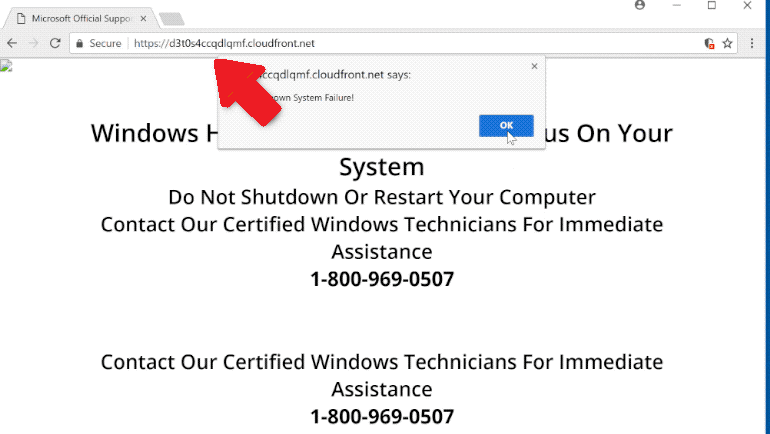Hva er ? CloudFront Scam
CloudFront Scam refererer til svindel som bruker en legitim tjeneste levert av Amazon. CloudFront er en legitim innholdsleveringsnettverkstjeneste som tilbys av Amazon. Dessverre blir det også misbrukt av ondsinnede aktører for å markedsføre ting som teknisk støtte-svindel og ondsinnede nyttelaster. Hvis du blir tilfeldig omdirigert til nettsteder som viser tvilsomt innhold, og det har cloudfront.com i nettadressen, surfer du enten på høyrisikonettsteder uten et adblocker-program eller har adware installert på enheten din.
En av svindelene du kan støte på som har den cloudfront.net URL-en i seg, er en teknisk support-svindel. Teknisk støtte-svindel tar sikte på å lure brukere til å ringe falske tekniske supportnumre, slik at svindlere kan lure brukere til å betale for tjenester de verken trenger eller mottar. Måten teknisk støtte-svindel fungerer på, er at du først blir omdirigert til nettsteder (i dette tilfellet nettsteder som har cloudfront.com i URL-en) som viser falske virusvarsler. Disse varslene hevder at skadelig programvare finnes på datamaskinen din. Det skader visstnok enheten din og stjeler sensitiv informasjon (Facebook-pålogginger, kredittkortdetaljer, e-postkontoinnlogginger osv.). For å bli kvitt viruset foreslår varselet at du ringer det oppgitte nummeret (f.eks. 1-800-969-0507) for å få hjelp fra teknisk supportagenter. Hvis du skulle ringe nummeret, ville du bli koblet til profesjonelle svindlere som utgir seg for å jobbe for selskaper som Microsoft og Apple. De vil lese deg et generisk skript om hvordan datamaskinen din er i alvorlig fare, og de kan hjelpe hvis du gir dem ekstern tilgang til enheten din. Hvis de får ekstern tilgang, vil svindlere bruke villedende taktikker for å vise at de angivelig fikser enheten din mens de stjeler filene og dataene dine i bakgrunnen. De kan også angi et passord for datamaskinen din. Ved slutten av «reparasjonsøkten» vil svindlerne kreve at du betaler hundrevis av dollar for tjenestene de angivelig har levert. Hvis du nekter å betale, kan svindlere bli ganske aggressive og for eksempel nekte å gi deg passordet de har angitt på datamaskinen din. Hvis du skulle betale, ville du kaste bort penger fordi du faktisk ikke mottok noen tjenester, og du trengte dem heller ikke i utgangspunktet fordi datamaskinen din ikke var infisert.
Det sier seg selv at virusvarsler som vises i nettleseren din aldri vil være legitime. Nettleseren din er ikke i stand til å oppdage skadelig programvare. Du kan bare stole på at antivirusprogrammet gir nøyaktig informasjon om infeksjoner på datamaskinen.
Hvorfor blir du omdirigert til CloudFront Scam s?
Det kan være flere grunner til at du blir omdirigert til svindel som har cloudfront.com i nettadressen. Det mest sannsynlige scenariet er at du surfer på nettsteder med høy risiko uten et adblocker-program. Enkelte nettsteder anses å være høyrisiko på grunn av annonsene de utsetter brukerne for når brukere klikker på noe. Nettsteder som har pornografisk og / eller piratkopiert innhold er spesielt skyldige i dette. Å klikke på noe på disse nettstedene utløser vanligvis viderekoblinger og popup-vinduer. Heldigvis er dette lett løsbart ved å bruke et adblocker-program.
Det er også mulig at datamaskinen er infisert med en adware-infeksjon. Hvis det var tilfelle, ville du bli omdirigert til tilsynelatende tilfeldige nettsteder hele tiden. Adware er en ganske enkel infeksjon som for det meste tar sikte på å utsette brukere for så mye sponset innhold som mulig. Den kan installeres via gratis programvare bunting metoden. Adware, nettleserkaprere og lignende infeksjoner kan legges til gratis programmer som ekstra tilbud, og dette lar dem installere sammen med programmet uten brukernes eksplisitte tillatelse. Tilbudene er teknisk valgfrie, men for å hindre dem i å installere, må de manuelt velges bort av brukerne. Imidlertid er tilbudene i utgangspunktet skjult, noe som forhindrer brukere i å velge dem bort.
For å ha muligheten til å velge bort tilbudene som er lagt til, må du være oppmerksom når du installerer programmer og bruke avanserte (tilpassede) innstillinger. Hvis du installerer programmer ved hjelp av standardinnstillingene, vil tilbudene forbli skjult og installeres sammen med programmet uten din tillatelse. Avanserte innstillinger vil imidlertid gjøre alle tilbud synlige, og du vil få muligheten til å velge bort dem alle. Alt du trenger å gjøre er å fjerne merket i boksene for disse tilbudene.
CloudFront Scam fjerning
Så lenge du ikke engasjerer deg med , kan de ikke skade deg økonomisk eller forårsake skade på CloudFront Scam datamaskinen din. Men hvis du blir omdirigert til svindelene hele tiden, installer en adblocker og skann datamaskinen din med et antivirusprogram for å se etter en infeksjon som kan utløse viderekoblingene.
Hvis du har falt for en av teknisk support-svindelene og overført penger, er det ikke mye du kan gjøre. Avhengig av hvordan du sendte ondsinnede skuespillere penger, er det lite sannsynlig at du vil kunne få dem tilbake.
Offers
Last ned verktøyet for fjerningto scan for CloudFront ScamUse our recommended removal tool to scan for CloudFront Scam. Trial version of provides detection of computer threats like CloudFront Scam and assists in its removal for FREE. You can delete detected registry entries, files and processes yourself or purchase a full version.
More information about SpyWarrior and Uninstall Instructions. Please review SpyWarrior EULA and Privacy Policy. SpyWarrior scanner is free. If it detects a malware, purchase its full version to remove it.

WiperSoft anmeldelse detaljer WiperSoft er et sikkerhetsverktøy som gir sanntids sikkerhet mot potensielle trusler. I dag, mange brukernes har tendens til å laste ned gratis programvare fra Interne ...
Last ned|mer


Er MacKeeper virus?MacKeeper er ikke et virus, er heller ikke en svindel. Mens det er ulike meninger om programmet på Internett, en masse folk som hater så notorisk programmet aldri har brukt det, o ...
Last ned|mer


Mens skaperne av MalwareBytes anti-malware ikke har vært i denne bransjen i lang tid, gjøre de opp for det med sin entusiastiske tilnærming. Flygninger fra slike nettsteder som CNET viser at denne ...
Last ned|mer
Quick Menu
Trinn 1. Avinstallere CloudFront Scam og relaterte programmer.
Fjerne CloudFront Scam fra Windows 8
Høyreklikk i bakgrunnen av Metro-grensesnittmenyen, og velg Alle programmer. I programmenyen klikker du på Kontrollpanel, og deretter Avinstaller et program. Naviger til programmet du ønsker å slette, høyreklikk på det og velg Avinstaller.


Avinstallere CloudFront Scam fra Vinduer 7
Klikk Start → Control Panel → Programs and Features → Uninstall a program.


Fjerne CloudFront Scam fra Windows XP
Klikk Start → Settings → Control Panel. Finn og klikk → Add or Remove Programs.


Fjerne CloudFront Scam fra Mac OS X
Klikk Go-knappen øverst til venstre på skjermen og velg programmer. Velg programmer-mappen og se etter CloudFront Scam eller en annen mistenkelig programvare. Nå Høyreklikk på hver av slike oppføringer og velge bevege å skitt, deretter høyreklikk Papirkurv-ikonet og velg Tøm papirkurv.


trinn 2. Slette CloudFront Scam fra nettlesere
Avslutte de uønskede utvidelsene fra Internet Explorer
- Åpne IE, trykk inn Alt+T samtidig og velg Administrer tillegg.


- Velg Verktøylinjer og utvidelser (i menyen til venstre). Deaktiver den uønskede utvidelsen, og velg deretter Søkeleverandører. Legg til en ny og fjern den uønskede søkeleverandøren. Klikk Lukk.


- Trykk Alt+T igjen og velg Alternativer for Internett. Klikk på fanen Generelt, endre/fjern hjemmesidens URL-adresse og klikk på OK.
Endre Internet Explorer hjemmesiden hvis det ble endret av virus:
- Trykk Alt+T igjen og velg Alternativer for Internett.


- Klikk på fanen Generelt, endre/fjern hjemmesidens URL-adresse og klikk på OK.


Tilbakestill nettleseren
- Trykk Alt+T. Velg Alternativer for Internett.


- Åpne Avansert-fanen. Klikk Tilbakestill.


- Kryss av i boksen.


- Trykk på Tilbakestill, og klikk deretter Lukk.


- Hvis du kan ikke tilbakestille nettlesere, ansette en pålitelig anti-malware, og skanne hele datamaskinen med den.
Slette CloudFront Scam fra Google Chrome
- Åpne Chrome, trykk inn Alt+F samtidig og klikk Settings (Innstillinger).


- Klikk Extensions (Utvidelser).


- Naviger til den uønskede plugin-modulen, klikk på papirkurven og velg Remove (Fjern).


- Hvis du er usikker på hvilke utvidelser fjerne, kan du deaktivere dem midlertidig.


Tilbakestill Google Chrome homepage og retten søke maskinen hvis det var kaprer av virus
- Åpne Chrome, trykk inn Alt+F samtidig og klikk Settings (Innstillinger).


- Under On Startup (Ved oppstart), Open a specific page or set of pages (Åpne en spesifikk side eller et sideutvalg) klikker du Set pages (Angi sider).


- Finn URL-adressen til det uønskede søkeverktøyet, endre/fjern det og klikk OK.


- Under Search (Søk), klikk på knappen Manage search engine (Administrer søkemotor). Velg (eller legg til og velg) en ny standard søkeleverandør, og klikk Make default (Angi som standard). Finn URL-adressen til søkeverktøyet du ønsker å fjerne, og klikk på X. Klikk på Done (Fullført).




Tilbakestill nettleseren
- Hvis leseren fortsatt ikke fungerer slik du foretrekker, kan du tilbakestille innstillingene.
- Trykk Alt+F.


- Velg Settings (Innstillinger). Trykk Reset-knappen nederst på siden.


- Trykk Reset-knappen én gang i boksen bekreftelse.


- Hvis du ikke tilbakestiller innstillingene, kjøper en legitim anti-malware, og skanne PCen.
Fjern CloudFront Scam fra Mozilla Firefox
- Trykk inn Ctrl+Shift+A samtidig for å åpne Add-ons Manager (Tilleggsbehandling) i en ny fane.


- Klikk på Extensions (Utvidelser), finn den uønskede plugin-modulen og klikk Remove (Fjern) eller Disable (Deaktiver).


Endre Mozilla Firefox hjemmeside hvis den ble endret av virus:
- Åpne Firefox, trykk inn tastene Alt+T samtidig, og velg Options (Alternativer).


- Klikk på fanen Generelt, endre/fjern hjemmesidens URL-adresse og klikk på OK. Gå til Firefox-søkefeltet øverst til høyre på siden. Klikk på søkeleverandør-ikonet og velg Manage Search Engines (Administrer søkemotorer). Fjern den uønskede søkeleverandøren og velg / legg til en ny.


- Trykk OK for å lagre endringene.
Tilbakestill nettleseren
- Trykk Alt+H.


- Klikk Troubleshooting information (Feilsøkingsinformasjon).


- Klikk Reset Firefox - > Reset Firefox (Tilbakestill Firefox).


- Klikk Finish (Fullfør).


- Hvis du ikke klarer å tilbakestille Mozilla Firefox, skanne hele datamaskinen med en pålitelig anti-malware.
Avinstallere CloudFront Scam fra Safari (Mac OS X)
- Åpne menyen.
- Velg innstillinger.


- Gå til kategorien filtyper.


- Tapp knappen Avinstaller ved uønsket CloudFront Scam og kvitte seg med alle de andre ukjente oppføringene også. Hvis du er usikker om utvidelsen er pålitelig eller ikke, bare uncheck boksen Aktiver for å deaktivere den midlertidig.
- Starte Safari.
Tilbakestill nettleseren
- Trykk på ikonet og velg Nullstill Safari.


- Velg alternativene du vil tilbakestille (ofte alle av dem er merket) og trykke Reset.


- Hvis du ikke tilbakestiller nettleseren, skanne hele PCen med en autentisk malware flytting programvare.
Site Disclaimer
2-remove-virus.com is not sponsored, owned, affiliated, or linked to malware developers or distributors that are referenced in this article. The article does not promote or endorse any type of malware. We aim at providing useful information that will help computer users to detect and eliminate the unwanted malicious programs from their computers. This can be done manually by following the instructions presented in the article or automatically by implementing the suggested anti-malware tools.
The article is only meant to be used for educational purposes. If you follow the instructions given in the article, you agree to be contracted by the disclaimer. We do not guarantee that the artcile will present you with a solution that removes the malign threats completely. Malware changes constantly, which is why, in some cases, it may be difficult to clean the computer fully by using only the manual removal instructions.